Microsoftアカウントにサインインしている間に AI アイコンをクリックします
知っておくべきこと
- Google Chromeを開いてBingのウェブサイトにアクセスし、Microsoftアカウントにサインインします。
- Bing Chatアイコンをクリックして、ChromeでBing AI を有効にします。
- マイクを使用を選択して、パソコンのマイクでBing AI と会話するか、テキストフィールドを使用してリクエストを入力します。
MicrosoftのBing AI は、DALL-E 3で AI 画像を作成したり、トピックを調査したり、詩を作曲したりできる無料のAI搭載仮想アシスタントツールです。このページでは、ChromeでBing AI を使用する方法と、さまざまな機能にアクセスする方法について説明します。
このページの手順は、Chromebook、Windows、MacコンピュータのGoogle ChromeブラウザでBing AI を使用する場合に適用されます。
ChromeでBing AI を使用する方法
Bing AI とそのBing Chatインターフェースには、Microsoft Bingの公式ウェブサイトにアクセスすることでGoogle Chromeからアクセスできます。ChromeのBing Chatは、Microsoft Edgeブラウザでの動作とほぼ同じように機能しますが、いくつかの制限があります。以下で説明します。
Google Chromeウェブブラウザを開き、Bing.comにアクセスして、Microsoftアカウントにサインインします。
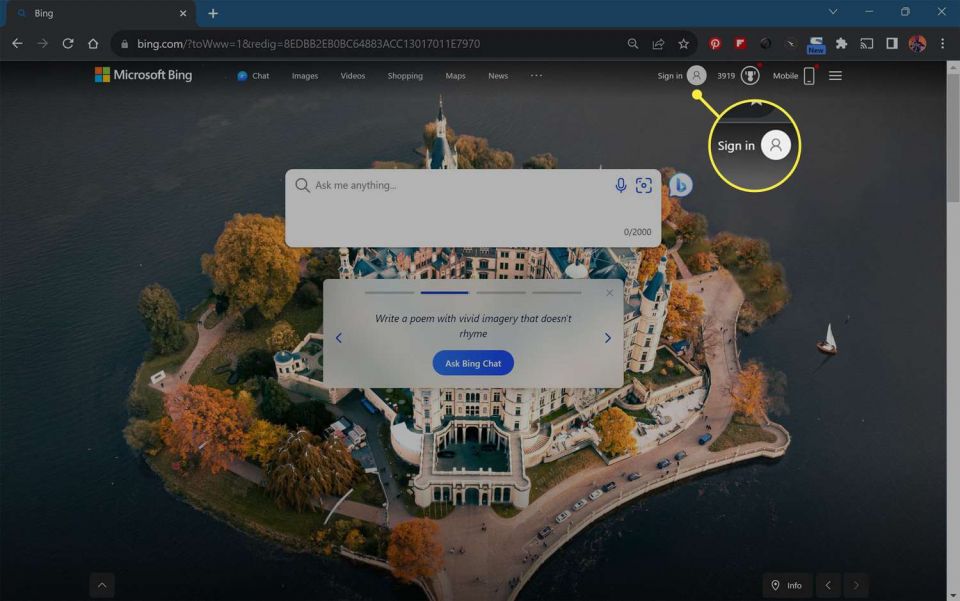
Microsoftアカウントへのログインは完全に任意ですが、ログインすると、ブラウザ、アプリ、デバイス間でBing AI チャットアクティビティを同期できます。
検索バーの右にあるBing Chatアイコンを選択します。
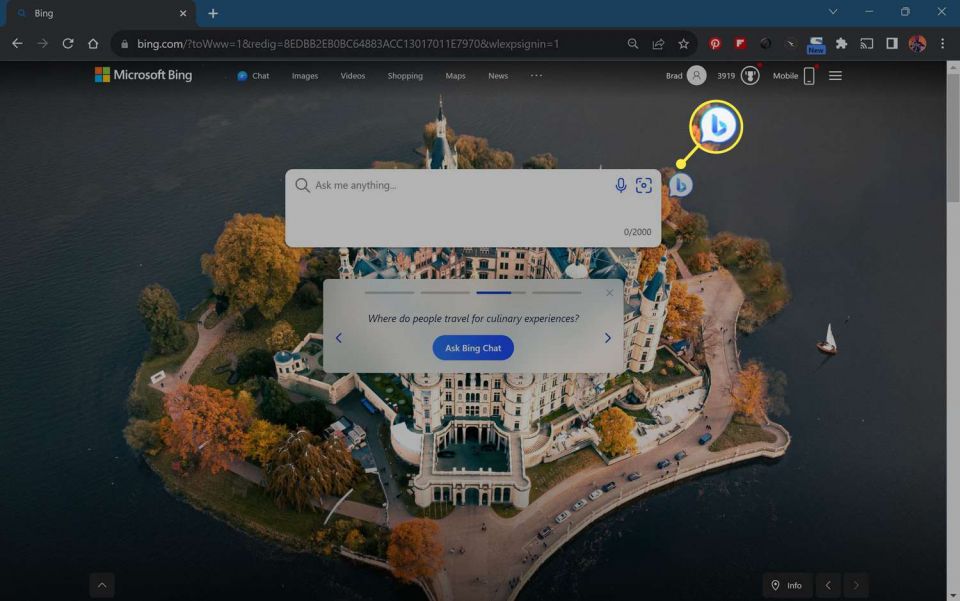
Bing.com/chatにアクセスすることで、Bing AI に直接アクセスすることもできます。
これでChromeでBing AI にアクセスできるようになりました。
テキストフィールドにリクエストを入力してEnterを押します。デバイスにマイクがある場合は、マイクを使用を選択して、質問やプロンプトを話します。
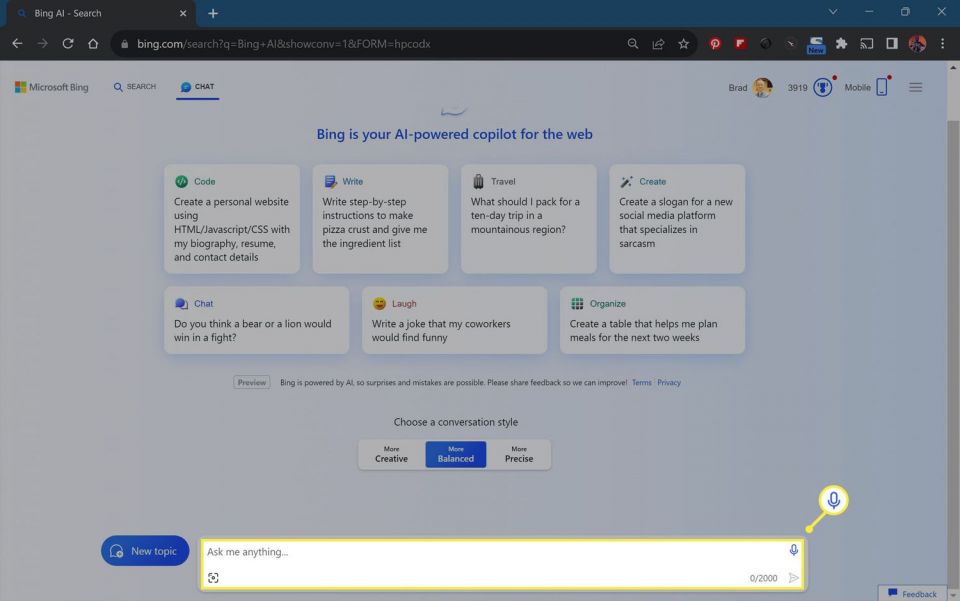
ChromeでBing Chatを使用する方法
ChromeのBing AI は、他のウェブブラウザやアプリと同じように機能します。質問やリクエストを入力するか話せば、 AI サービスが応答します。プログラムを使用するときに特定の選択を行うことに慣れている人にとっては、このプロセスが面倒に感じるかもしれません。Bing AI には、現実世界のアシスタントであるかのように話しかければ問題ありません。
最初のステップとして、Bing AIの会話スタイルを選択することをお勧めします。クリエイティブは絵文字をたくさん使用したカジュアルなスタイルで、正確は絵文字をほとんど使用しないプロフェッショナルなスタイルです。バランスは、その中間です。
ChromeでBing Chatを使用して AI 生成されたDALL-E 3画像を作成して変更する方法の簡単な例を次に示します。
「男性ヨガ教師の画像を作成してください」
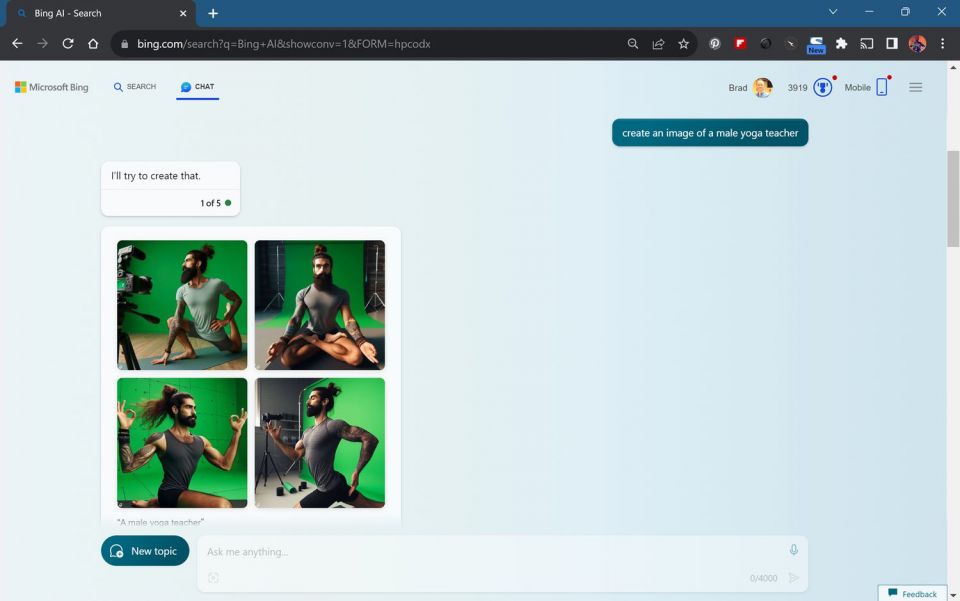
「背景をニューヨーク市に変更してください」
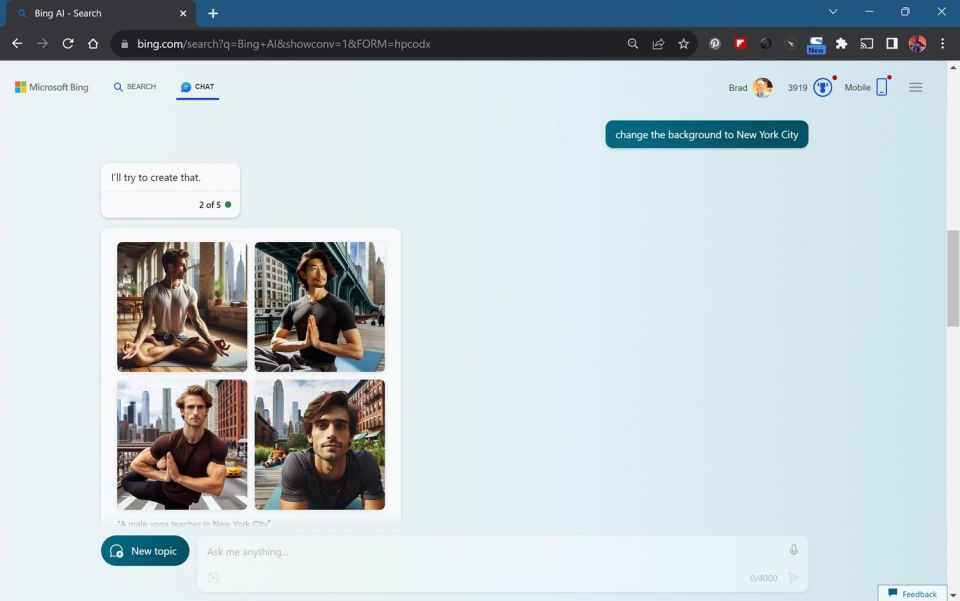
「ポーズを下向きの犬に変更できますか?」
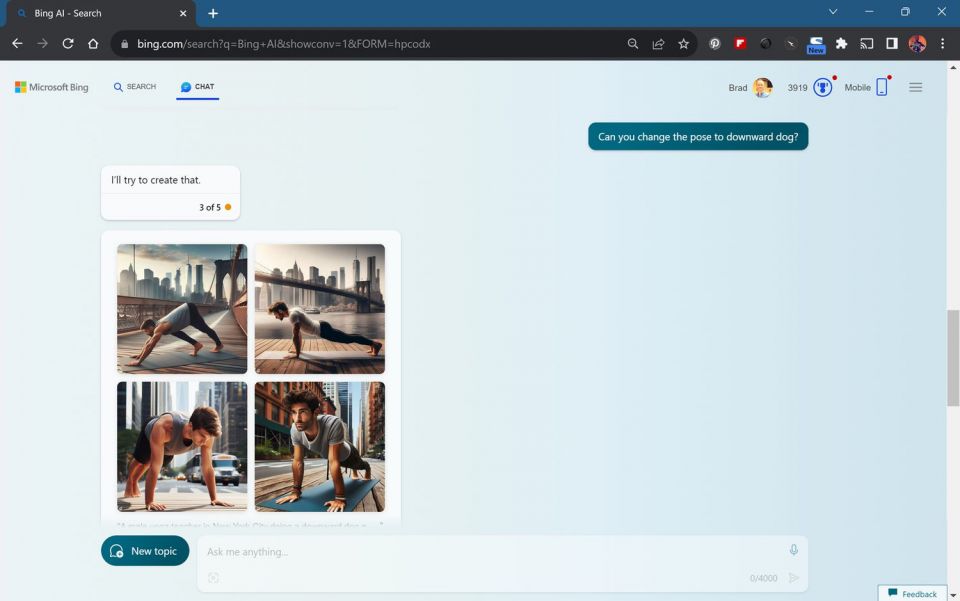
「画像に「無料ヨガ」というテキストを追加してください」
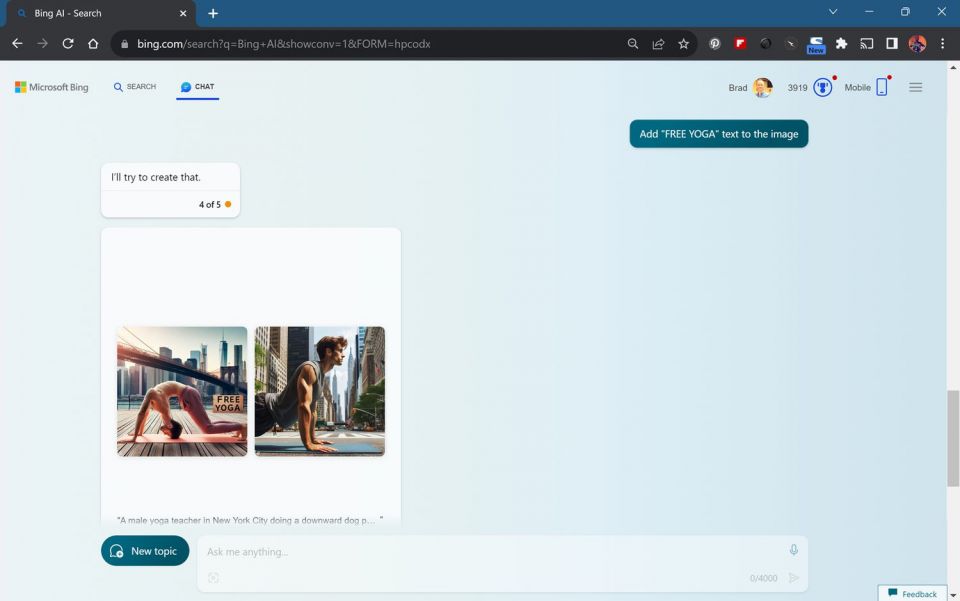
「ポーズをウォーリア2に変更できますか?」
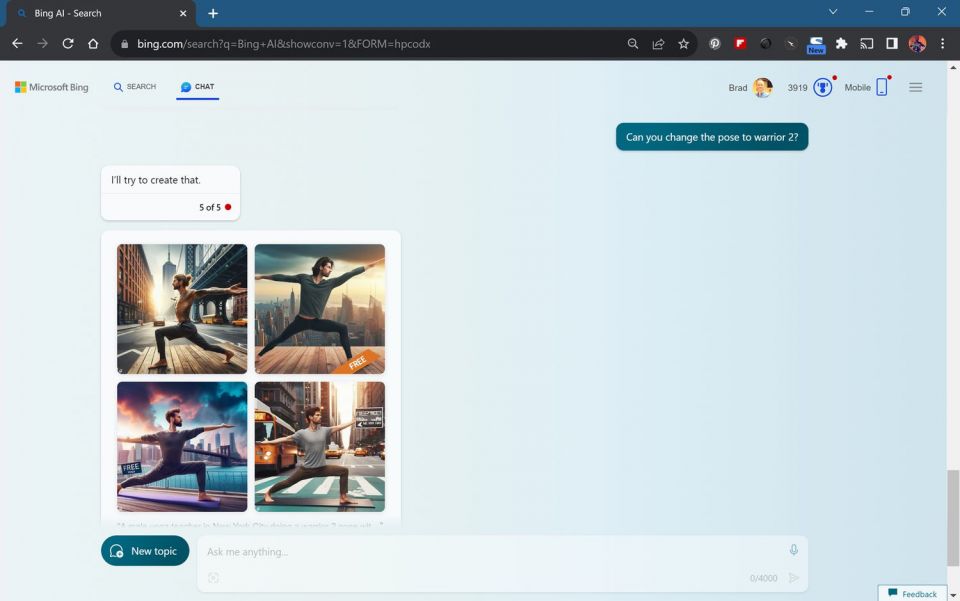
いつでも画像を選択して、大きなバージョンの画像を表示したり保存したりできます。

Bing AIとの新しい会話を開始するには、新しいトピックを選択します。
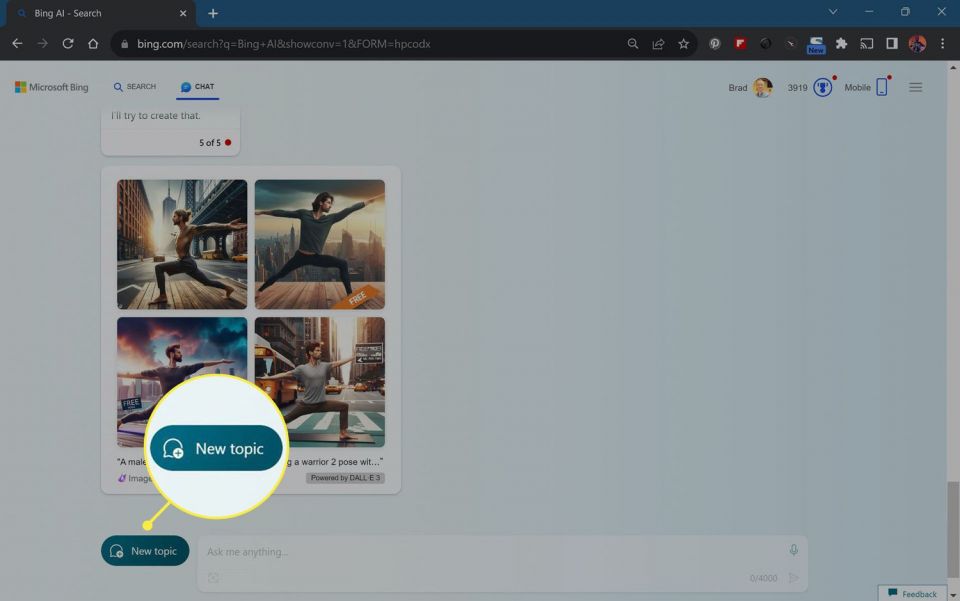
Google ChromeでのBing AI の制限
Google ChromeブラウザでBing AI は動作しますが、会話ごとのやり取りやリクエストの回数は5回に制限されています。DALL-E 3の画像をさらに調整したり、構図を微調整したりする必要がある場合は、これはイライラするかもしれません。このGoogle Chromeの制限は、ゲストとしてBing AI を使用する場合でも、Microsoftアカウントでログインしている場合でも変わりません。
Hotmail、Outlook、XboxアカウントはMicrosoftアカウントであり、Bingにログインするために使用できます。
比較すると、Microsoft EdgeウェブブラウザでBingアプリまたはBingウェブサイトを使用すると、最大10回のやり取りが可能です。どちらかのMicrosoftアカウントにログインすると、さらに20回のやり取りが可能になり、合計で30回のやり取りが可能になります。
また、Bing AI では、Microsoft Edgeとは異なり、画面の左側に以前のチャットの会話を表示しません。
Chrome用のBing AI 拡張機能を使用する方法
Microsoftは、Google Chrome用の公式のBing AI ウェブブラウザ拡張機能を作成していません。ChromeウェブストアにはいくつかのBing AI 拡張機能がありますが、これらはすべてサードパーティの開発者によって作成されており、一般にかなり不安定で信頼性がありません。
Google ChromeでBing AI を使用するために、拡張機能、アプリ、プログラムのインストールは必要ありません。
Google ChromeでBing AI を使用する最も簡単で効果的な方法は、Bingのウェブサイトにアクセスすることです。
コメントする